Thrive Theme Builder主题深度评测2021
如果你想创建一个真正的定制WordPress网站,或者有能力编辑你网站的几乎每一部分,而不需要触摸任何代码,T…
如果你想创建一个真正的定制WordPress网站,或者有能力编辑你网站的几乎每一部分,而不需要触摸任何代码,Thrive Theme Builder就是为你设计的。但是你不清楚Thrive Theme Builder主题,Thrive Theme Builder主题怎么样?Thrive Theme Builder主题好不好?Thrive Theme Builder主题好用吗?一系列的问题困扰着你。
一旦Thrive Theme Builder主题包安装在你的WordPress网站上,你可以使用其直观的拖放编辑器来创建一个自定义的网站设计。由于有一个大型的专业外观模板库,你也不必从头开始。Thrive Theme Builder还配备了大量有用的工具,以进一步增强你的网站,帮助使它成为一个更有吸引力的选择。
在这篇文章中,搬主题将对主题进行深度评测,将介绍Thrive Theme Builder的最好和最坏的方面,帮助你决定这是否是适合你的WordPress网站建设工具。
一、关于Thrive Theme Builder
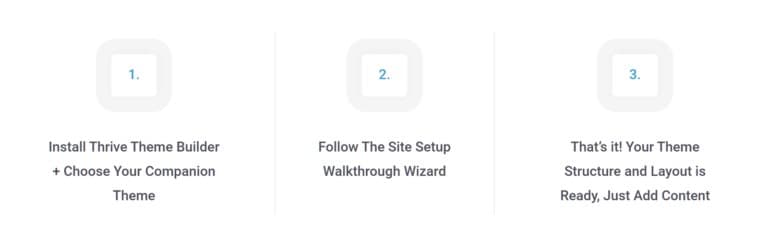
如前所述,Thrive Theme Builder以WordPress主题的形式出现,而不是一个插件。一旦在你的网站上激活,它可以让你做一些关键的事情…
当然,你可以从搬主题站点下载汉化中文版【Thrive Theme Builder完美汉化中文版|完全个性化自定义设计WordPress主题模板介绍】
1、完整的网站编辑
由于Thrive Theme Builder是一个WordPress主题,你可以定制你网站的所有方面,而不是像页面生成器插件那样只定制内容区域。如果你曾经因为不能像你想要的那样定制你的WordPress网站而感到沮丧,或者你目前的主题太有局限性,Thrive Theme Builder可能适合你。
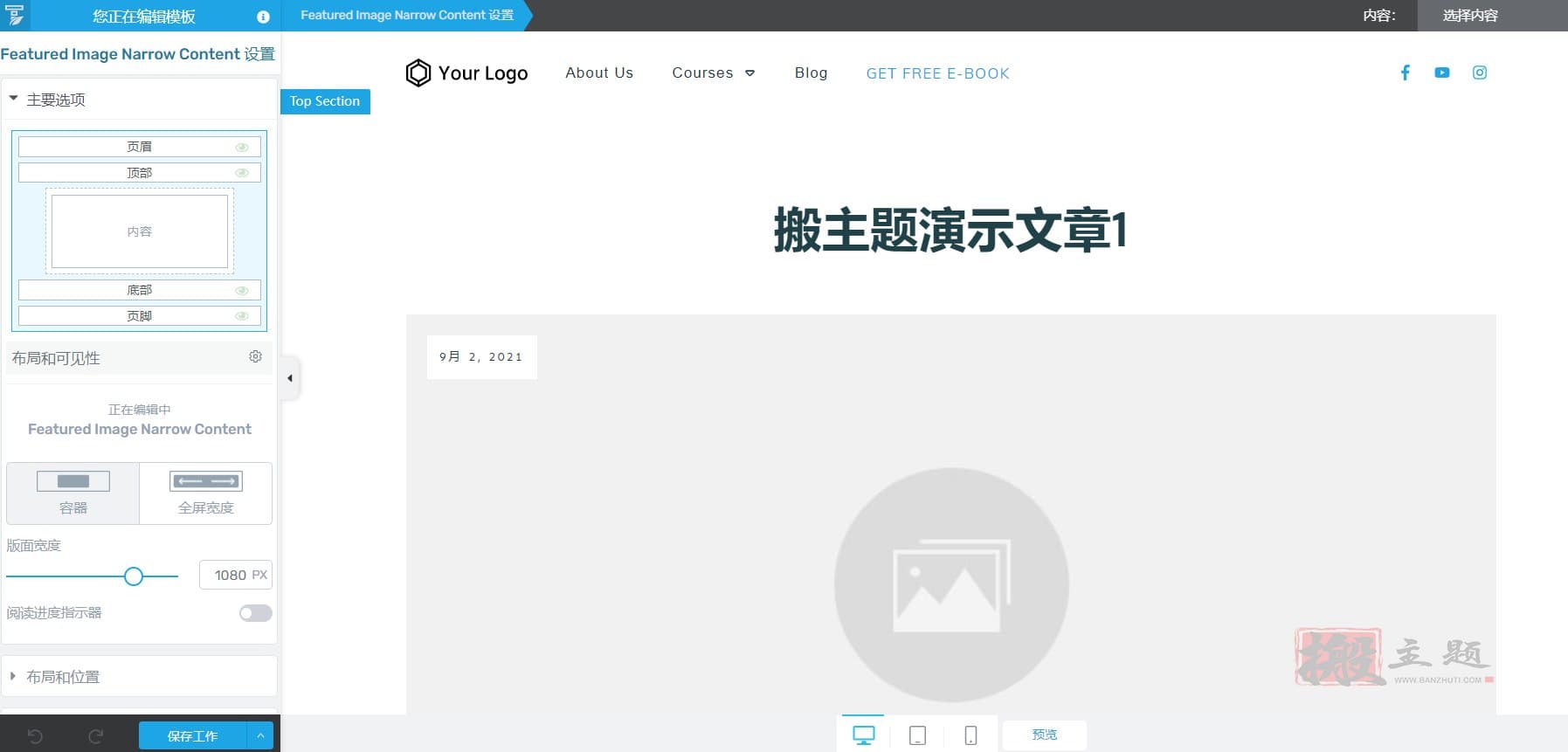
对主题设计的完全控制意味着你可以编辑标题、页脚、档案模板等–所有这些都不需要看一行代码。
2、提高转换率
考虑Thrive Theme Builder的另一个原因是,像Thrive Themes的所有其他产品一样(当你购买他们的Thrive Suite时,你可以获得这些产品),Thrive Theme Builder是以转换为重点。
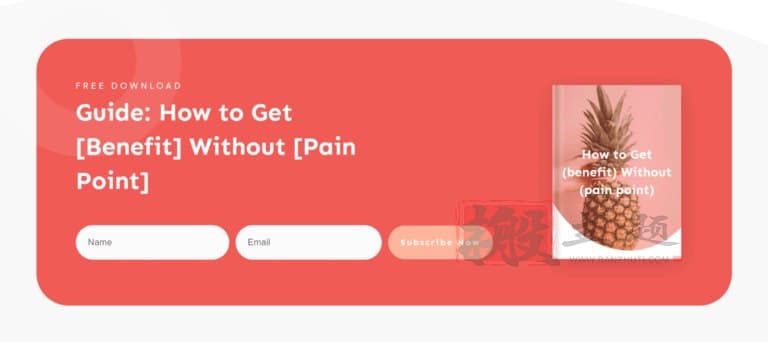
它的所有功能,包括模板和元素,都是为了帮助你从你的网站产生更多的销售、点击或其他类型的转换。
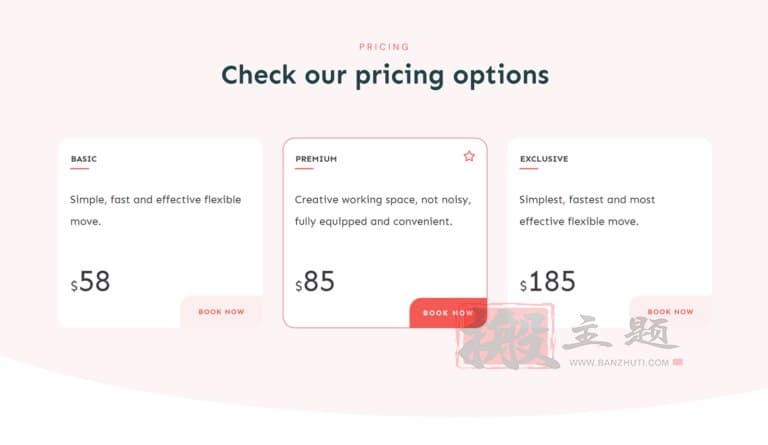
这并不是说Thrive Theme Builder不会帮助你创建一个漂亮的网站。只是它还将为你提供工具,确保它能有效地帮助你实现你的目标,无论是销售更多的产品,获得更多的订阅者,还是产生更多的页面浏览。
二、Thrive Theme Builder的优点和缺点
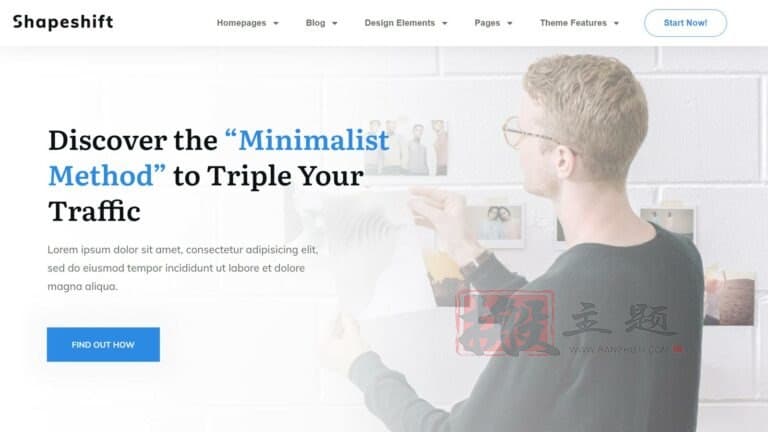
你会在这篇评论中了解到Thrive Theme Builder的所有主要功能。然而,为了让你快速了解这个工具,这里有它的优点和缺点。
优点:
- 直观的用户界面。 由于用户友好的界面,创建一个定制的WordPress网站是非常直接的。
- 精心设计的模板。 虽然你可以完全控制你的网站的设计,但你可以从数百个可编辑的模板和内容块中选择,作为你的网站及其内容的基础。
- 两个独立的主题。 除了单独的页面模板,Thrive Theme Builder现在为你提供两个可编辑的多用途主题–Shapeshift和Omni–供你选择。
- 以转化为重点。 Thrive Themes和他们的Thrive Theme Builder产品非常注重帮助你创建高转化率的网站,产生更多的点击量、销售额或订阅者。
- 记录良好。 Thrive Theme Builder伴随着大量的教育内容,以确保你能够从这个工具中获得最大利益。
缺点:
- 兼容性。 由于Thrive Theme Builder是一个WordPress主题,它不能与任何其他主题一起使用,包括你现有的主题。
- 价格。 Thrive Theme Builder只作为Thrive Suite的一部分提供。虽然这包括许多其他强大的工具,但这确实意味着它不是一个便宜的解决方案。
- 相对缺乏模板。 Thrive Theme Builder确实有很多模板;但是,其他一些工具,如Divi,甚至有更多的模板。
三、Thrive Theme Builder的功能
现在你已经对围绕Thrive Theme Builder的一些要点有了很好的了解,让我们更详细地了解其主要功能。
1、两个wordpress主题
一旦你在你的WordPress网站上激活Thrive Theme Builder,你就可以在你的网站上激活两个主题之一,Shapeshift和新的Omni。这两个主题都有很多模板,包括多个主页设计。
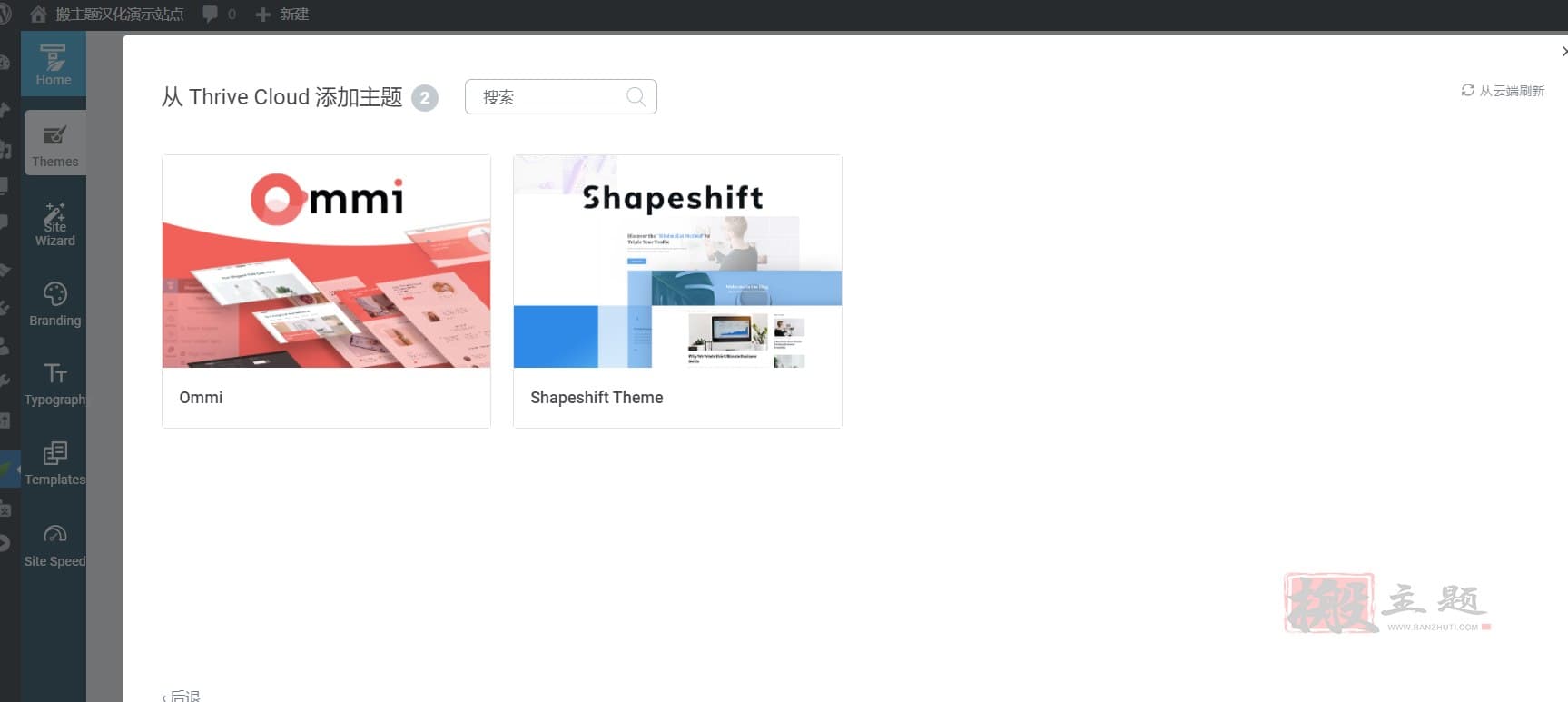
这两款WordPress主题本身就设计得很好。然而,由于它们是由Thrive Theme Builder提供的,它们包括这个工具的所有功能,如定制选项、元素等等。
2、Thrive Theme Builder自定义选项
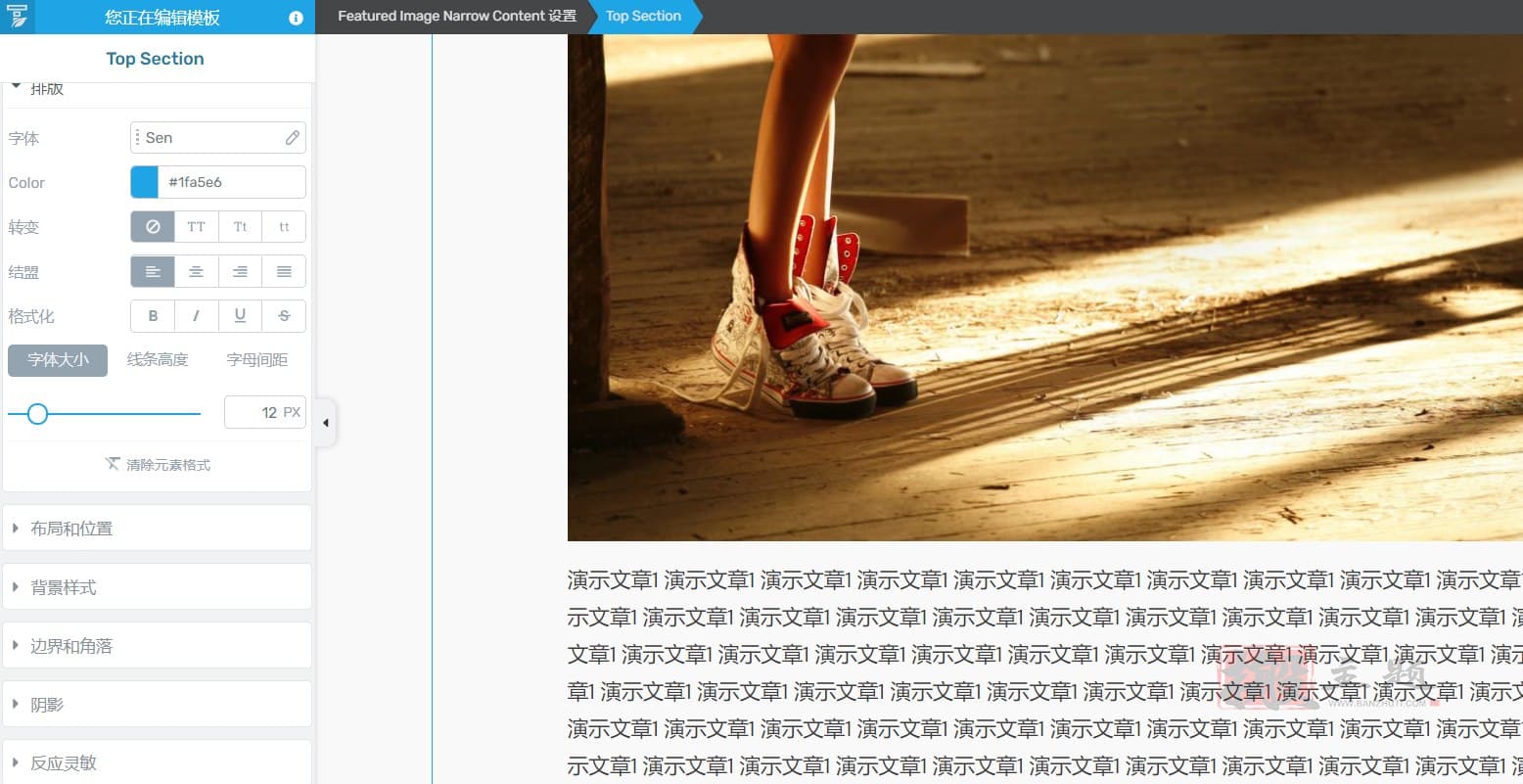
如前所述,这个工具是一个主题构建器,而不是一个页面构建器。由于这一点,你可以完全控制你网站的所有部分,而不仅仅是文章和页面区域。
得益于此,你可以编辑你的网站的页眉和页脚区域。你还可以为你的网站上的博客文章、页面和档案设计定制模板。
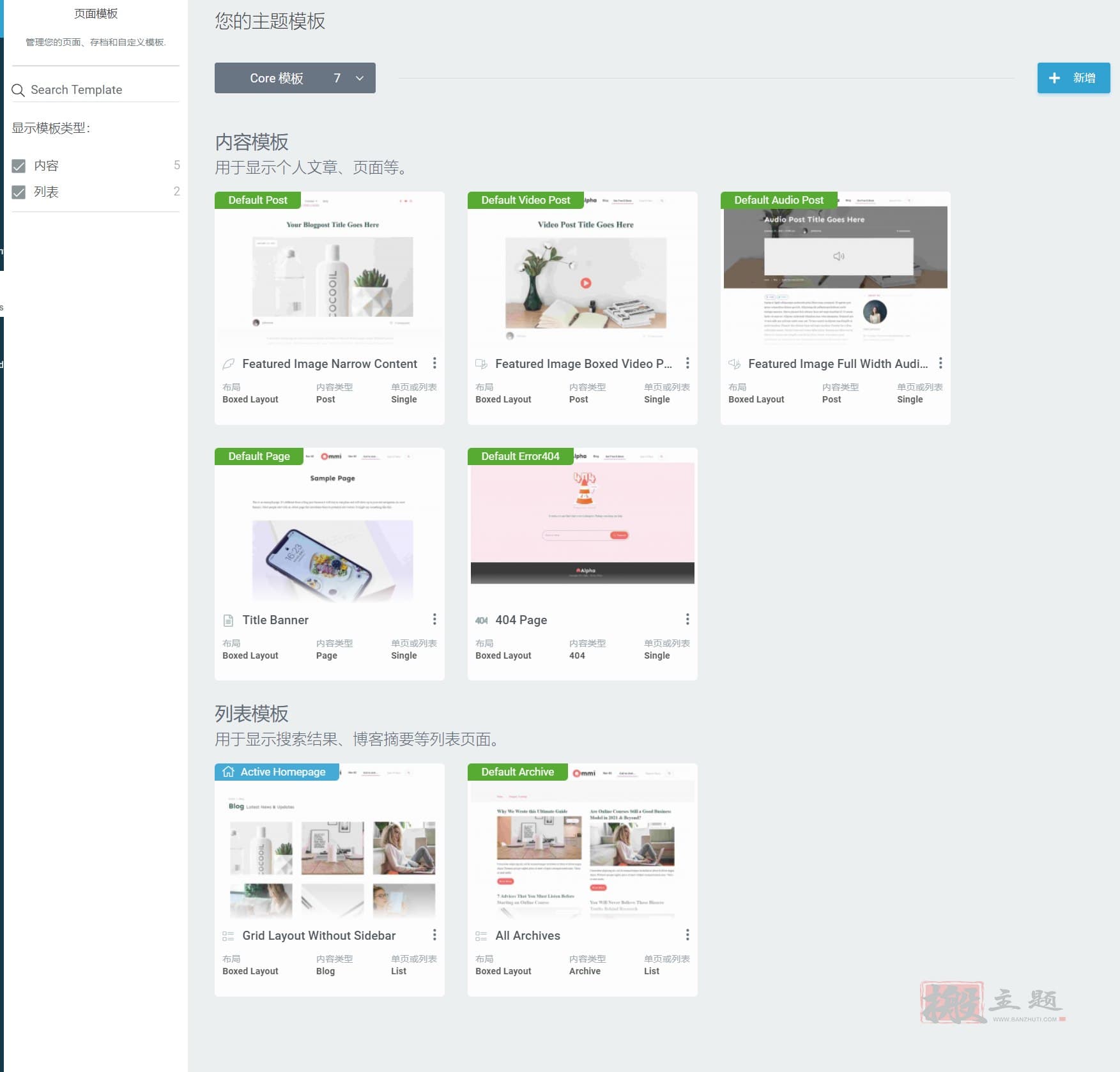
一旦你创建了一个自定义模板,你可以把它分配给你网站上的一个、一些或所有的页面或文章。由于你可以建立多个模板并在不同情况下使用它们,你可以对你网站上的内容的外观进行真正的创意。
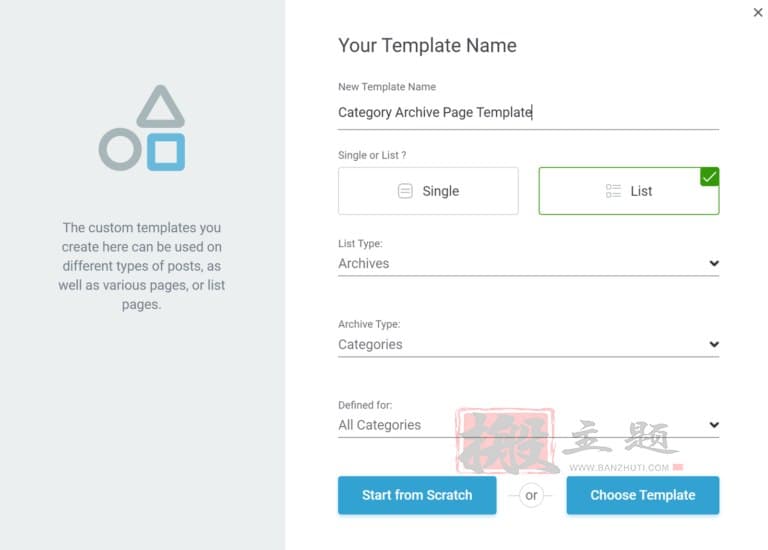
创建自定义存档模板的能力意味着你可以控制博客文章、产品、组合项目和其他文章类型的列表在你的网站上的显示方式。你还可以使用Thrive Theme Builder界面–它由Thrive Architect页面生成器插件驱动–来定制你网站上各个内容片段的设计。
正如你所看到的,与大多数WordPress页面生成器插件相比,Thrive Theme Builder让你在自定义WordPress网站方面做得更多。
唯一的缺点是,为了促进这种高水平的可定制性,Thrive Theme Builder以WordPress主题的形式出现,而不是一个插件。由于这一点,你不能使用这个工具来定制另一个WordPress主题,包括现在你的网站上激活的那个。如果你正在从头开始你的网站,或者你准备更换主题,这不是一个问题。但是,如果你的网站已经很成熟了,或者你对你目前的主题选择很满意,这可能不是适合你的工具。
3、Thrive Theme Builder用户界面
值得庆幸的是,Thrive Theme Builder的用户界面设计得很好,使其很容易建立一个定制的网站。
以下是用户界面和体验的几个主要特点…
网站建设向导
为了帮助你开始,Thrive Theme Builder有一个非常有用的向导。一旦Thrive Theme Builder被激活,这个可选的向导会引导你了解该工具的主要功能。它还向你展示了你的网站的哪些部分可以编辑,以及如何编辑。
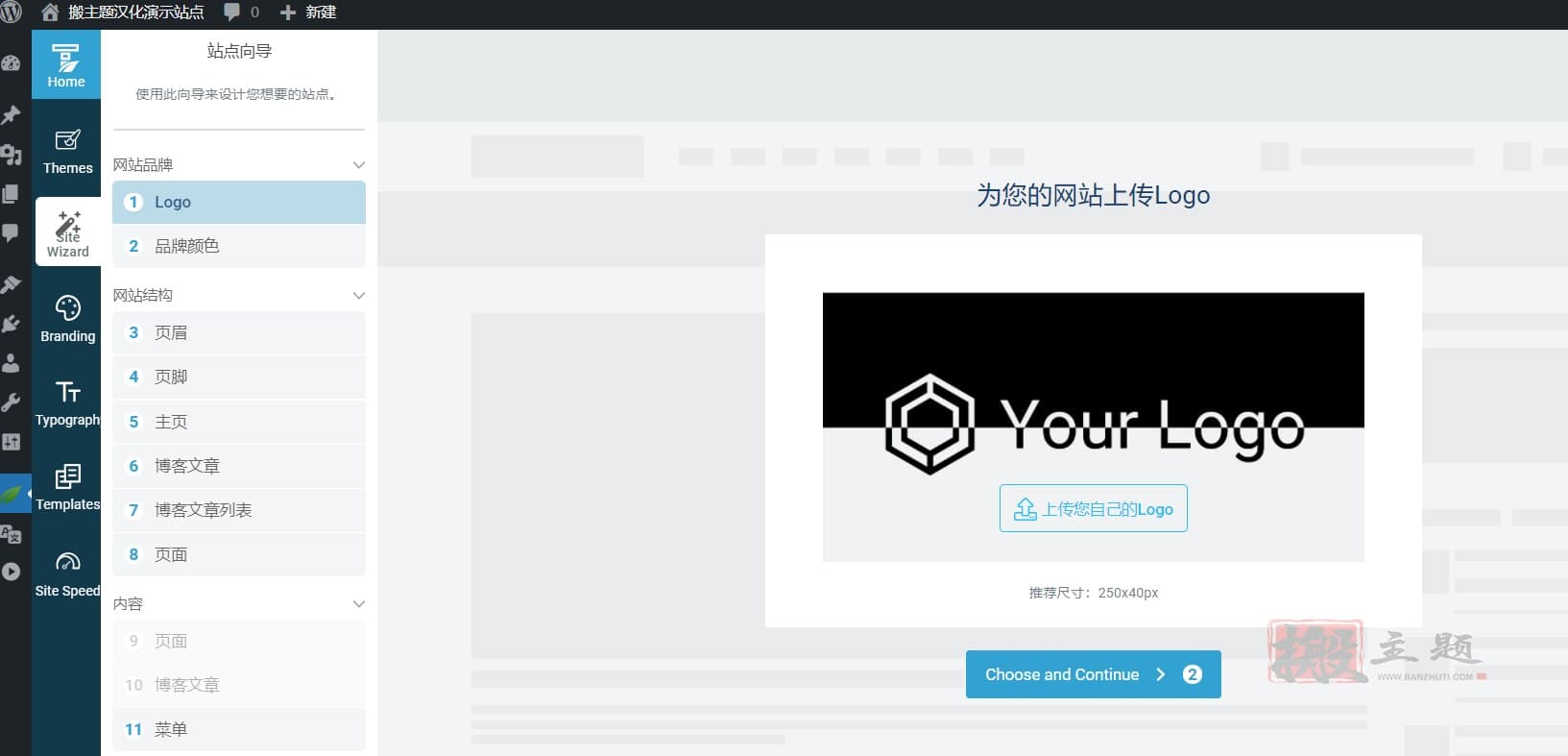
该向导使之易于完成的一些任务的例子包括:
- 设置网站的品牌形象
- 选择页眉和页脚布局并对其进行定制
- 设计一个自定义的主页布局
- 编辑单一的博客文章模板
- 定制博客文章列表模板
- 设计页面模板
- 配置网站导航菜单区。
你可以在任何时候回去编辑你网站的这些部分。然而,在向导的引导下,通过这个工具的各种选项,是开始使用Thrive Theme Builder的一个好方法。在大多数情况下,你可以从一些布局中选择,如预建的标题布局,然后根据你的需要定制你所选择的选项,或多或少。
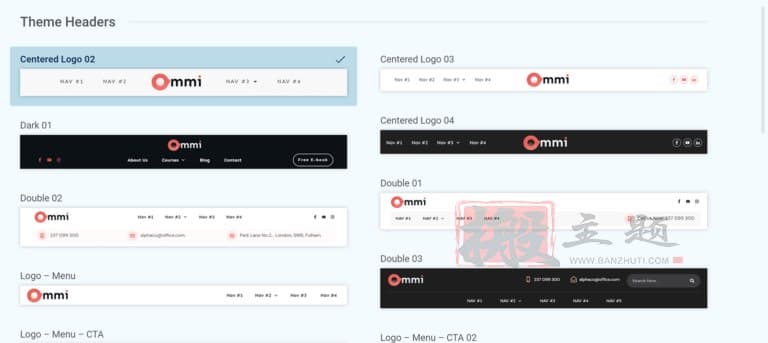
一旦你设置了你的网站的这些主要方面,你可以调整更精细的细节,如主题颜色和排版设置。该向导有一个网站速度部分,帮助你使用免费和付费的第三方工具优化你的网站。由于网站速度在创建一个高转化率的网站中起着如此突出的作用,很高兴看到确保你的内容快速加载并没有被忽视。
一旦你完成了向导,你可以开始使用Thrive Theme Builder界面为你的网站创建自定义内容,如文章和页面。
内容编辑界面
如前所述,当涉及到编辑内容时,Thrive Architect和Thrive Theme Builder共享相同的用户界面。
这意味着你基本上是用Thrive Architect来创建自定义页面设计和进行其他编辑工作。正如我们在Thrive Architect与Instapage的比较中所看到的,这不是坏事,如果你以前使用过那个插件,你应该可以直接用Thrive Theme Builder创建一个定制的WordPress网站。
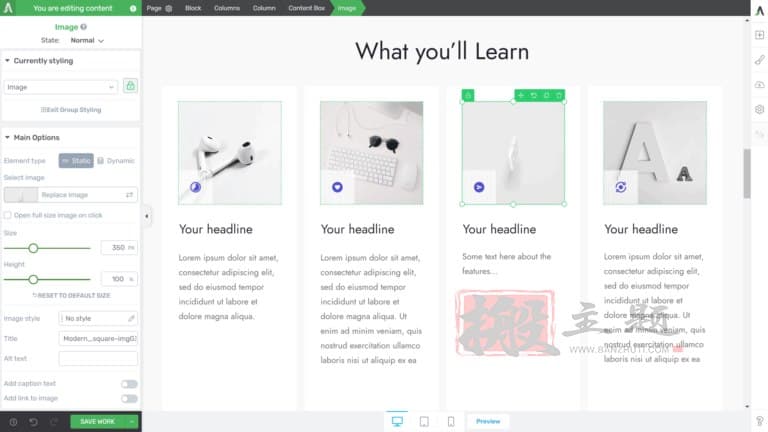
即使你是这两个工具的新手,你也不应该在掌握它们方面有太大的困难。然而,重要的是要注意,你将不得不花一些时间探索和试验界面,以获得最大的效益。一旦你打开一个页面或模板进行编辑,你就会看到用户界面。正如你所看到的,这是一个所见即所得的界面,在你工作的时候,你可以准确地看到你的页面或网站的样子。

编辑页面内容再简单不过了。只需点击一个元素,相关的控件就会显示在侧边栏。然后,你可以完全定制它,使其看起来完全是你想要的样子。文本编辑直接在页面上进行,让你实时看到你的内容会是什么样子。由于有了拖放界面,在页面上移动项目也是非常直接的。
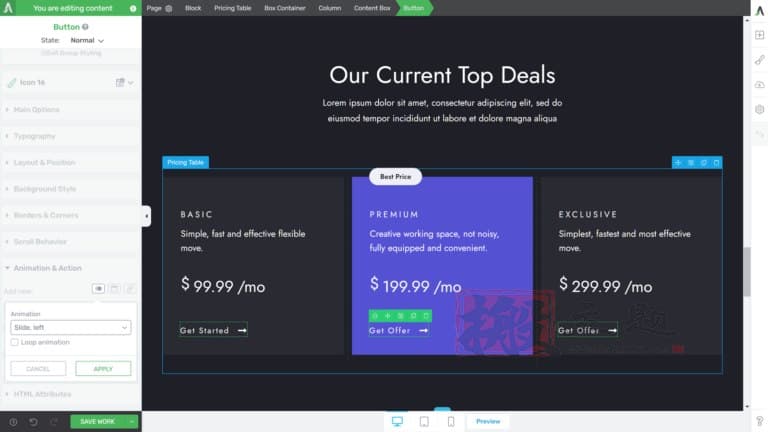
其他更高级的设置可以让你控制你的页面的滚动行为,可以选择在静态和视差滚动之间切换,也可以对元素应用动画效果。如果你想确保你的页面上的一个特定元素能吸引你的浏览者的注意力,让它变成动画效果会有帮助。
4、移动端友好型
由于Thrive Theme Builder是一个响应式的工具,你用它设计的任何网站默认都是移动友好的。然而,你也可以控制你的页面在不同设备上的外观。
这意味着,你可以设置个别页面项目的属性,使它们只在某些类型的设备上可见。例如,你可以创建一个只在桌面设备上显示的按钮,而另一个按钮则对智能手机和平板电脑用户可见。
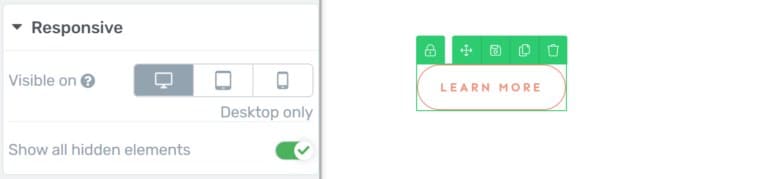
你还可以在一系列视窗中预览你的内容,以了解它在不同设备上的效果。
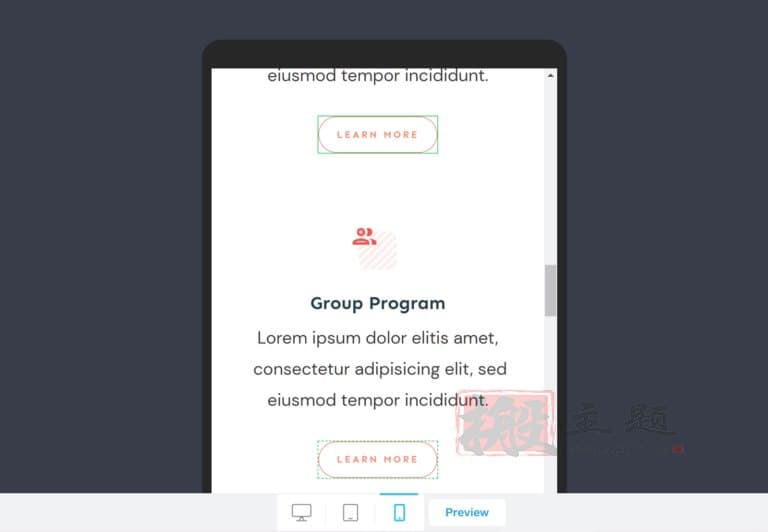
因此,虽然你的网站及其内容在任何现代设备上都应该看起来不错,但你也可以通过控制特定设备类型的用户如何看到你的内容来优化你的内容。
5、Thrive Theme Builder模板
除了你可以选择的两个主题–Shapeshift和Omni–你还可以为你的内容获得许多独立模板。
这些模板涵盖了一系列的目的,包括常规的网站页面和以转换为重点的内容。正因为如此,你可以很容易地在你的网站上添加一个登陆页面,就像添加一个联系或介绍页面一样。还有WooCommerce模板,供你的电子商务商店使用。一些模板是全页面模板,而其他模板是一些部分或块,你可以插入到页面中,并混合和匹配以创建完美的布局。
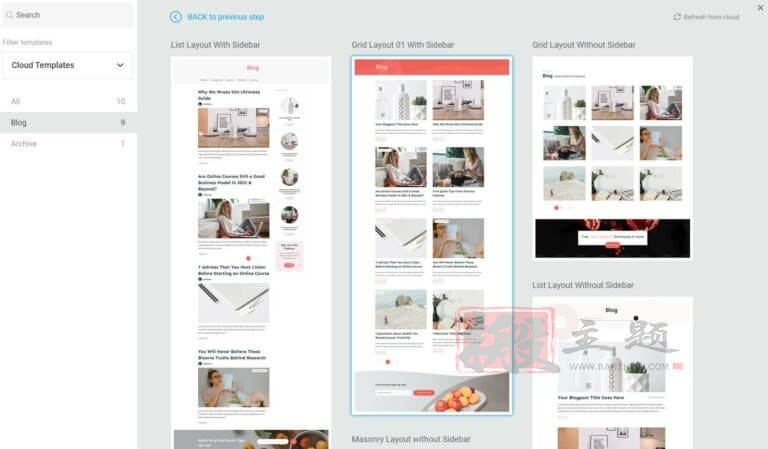
还有经过SEO优化的SILO页面模板,用于以一种对用户和搜索引擎更友好的方式组织您的内容。例如,你可以使用可编辑的博客文章档案页面模板来定义如何展示被指定为特定类别的博客文章的列表。
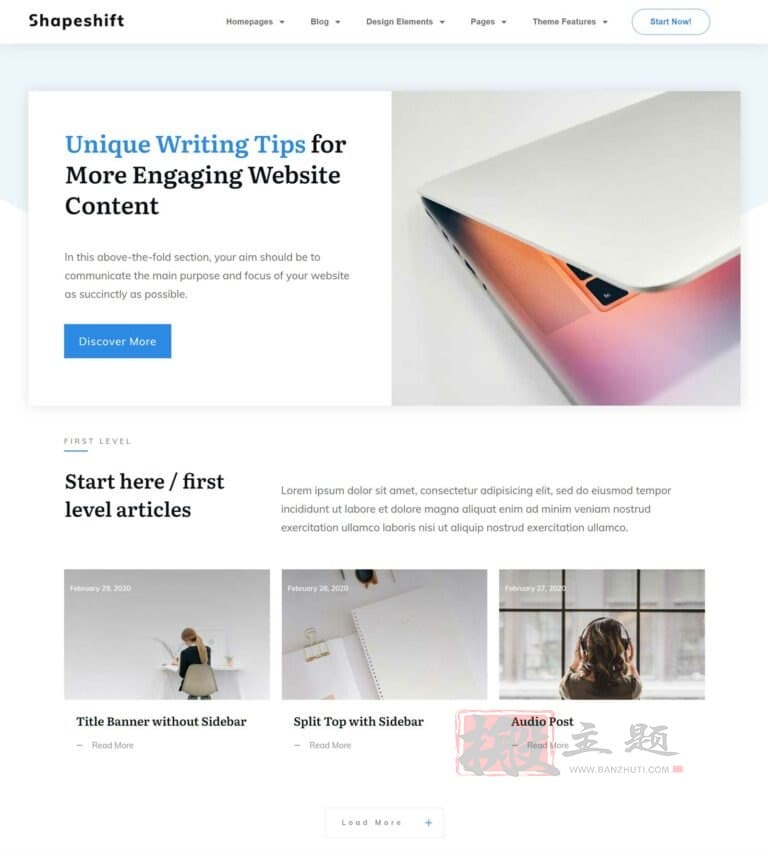
所有的预建内容都是完全可编辑的,所以你可以在稍作调整后使用它们,或者作为你自己设计的基础。由于Thrive Theme Builder是一个以转换为重点的工具,你确实可以获得比其他类型的模板更多的登陆页和注册模板。然而,你绝对不会因为这个工具而缺少各种类型。如果你喜欢一个有更多模板的工具,像Divi这样的工具可能更好。
能够使用这么多模板真的很有帮助。这不仅对那些缺乏网页设计技能的人有好处,对任何想尽快推出新内容的人来说也很好。
6、Thrive Theme Builder元素
当使用Thrive Theme Builder时,你可以在你的设计中添加广泛的元素。预建的模板也填充了很多有用的元素,你可以编辑。
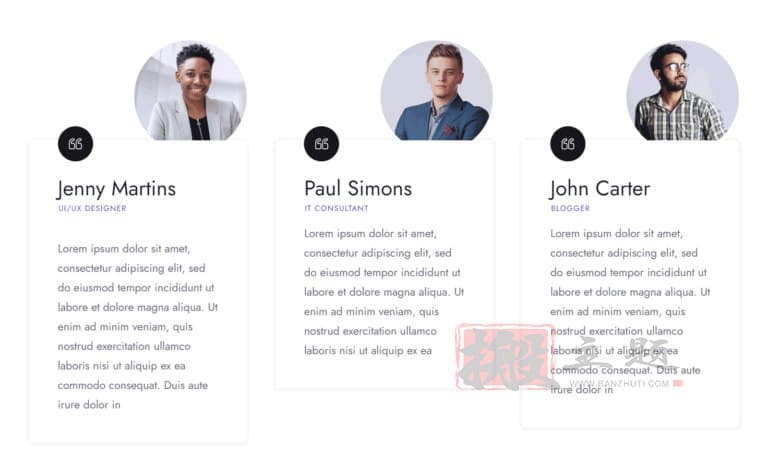
这些可编辑元素的一些例子包括按钮、倒计时器、定价表、星级评定、内容表、推荐书等等。也有WooCommerce元素,供任何想定制他们的网上商店的人使用。
像Thrive Theme Builder模板一样,大多数元素都集中在帮助你从你的网站产生更多的转换。
7、THRIVE THEME BUILDER其他重点内容
- 引导元素。 在你的网页上添加按钮、行动呼吁、电子邮件选择表格等。
- 集中控制。 你可以通过调整集中的字体、颜色、标志和其他设置快速改变你的整个网站,而不是单独编辑每个页面。
- 全局元素。 只要编辑一次全局元素,它的每个实例都会自动更新。
- 兼容WooCommerce。 使用Thrive Theme Builder来创建一个自定义的电子商务商店。
- 集成。 你可以把你的网站连接到许多第三方工具和服务。
- 支持。 通过电子邮件提供支持,还有一个活跃的Facebook小组。
- 30天退款保证。 购买Thrive Theme Builder没有风险。
四、Thrive Theme Builder价格
Thrive Theme Builder是作为Thrive Suite工具的一部分提供的。购买Thrive Suite有两种选择。
- 每季度:90美元,每三个月结算一次(相当于每月30美元)。
- 年度:228美元,每12个月结算一次(相当于每月19美元)。
如果你停止付款,你的网站将仍然运作,你可以继续使用这些工具。然而,你将无法获得支持、高级模板或任何产品更新。
除了Thrive Theme Builder,你还可以获得许多其他有用的工具,作为Thrive Suite的一部分,包括。
- Thrive Leads:用精选的选择表格和其他工具建立你的电子邮件列表。
- Thrive Optimize: 运行A/B测试来优化你的内容,以获得更多的转化率。
- Thrive Automator: 将你的WordPress网站与更多的服务整合起来,并设置省时的自动程序。
- Thrive Architect:启用这个页面生成器插件,开始创建自定义内容设计,无论你使用什么主题。
- 另外还可以获得任何新产品的发布。
当然,你可以从搬主题站点下载汉化中文版【Thrive Theme Builder完美汉化中文版|完全个性化自定义设计WordPress主题模板介绍】
五、最终总结
Thrive Theme Builder是一个相当独特的工具,绝对可以让你完全控制整个WordPress网站的设计。但你应该使用它吗?如果你正在寻找一个你可以完全定制的主题,那么请查看Thrive Theme Builder的演示,看看它们是否符合你的要求。如果它们符合,那么Thrive Theme Builder将是你的一个好选择。
如果你想从头开始创建一个自定义的WordPress网站,Thrive Theme Builder也是一个适合这种类型项目的工具。不过在你注册之前,先看看它附带的元素,确保没有任何你需要的东西被遗漏。
不过,Thrive Theme Builder的一个缺点是定价。虽然你确实得到了很多产品作为Thrive Suite的一部分,但如果你只对Thrive Theme Builder感兴趣,每年支付228美元或每季度支付90美元,这就是一个相对昂贵的工具。作为比较,Elementor的起价是49美元一年,而Divi的价格是89美元一年或249美元的终身许可。
如果这更符合你的预算,你可以在Divi与Elementor的比较中了解这两个工具的更多信息。
撇开定价不谈,Thrive Theme Builder绝对是一个厉害的工具,它能很好地完成它所声称的工作–使你能够相对容易地创建一个定制的WordPress网站。如果对营销和产生转换的关注与你的目标相一致,那么它就是一个更有吸引力的选择。只要确保探索模板和元素,看看它是否有你正在寻找的东西。
由于有30天的退款保证,你可以尝试Thrive Theme Builder和Thrive Themes的所有其他工具,没有风险。
本文收集自互联网,转载请注明来源。
如有侵权,请联系 wper_net@163.com 删除。

评论功能已经关闭!